Comment enregistrer des documents Word dans Office 2011 pour Mac
La plupart du temps, l'enregistrement d'un fichier dans Word 2011 est une tâche très simple. Mais parfois, vous voudrez peut-être de limiter l'accès à un fichier particulier. Ou peut-être vous souhaitez enregistrer un document Office 2011 de sorte qu'il est compatible avec les anciennes versions de Word. Les options Word Enregistrez Comme on peut répondre à ces besoins et plus.
Sommaire
Il suffit de fermer le document Word
Cela peut sembler un peu évident, mais la Parole garde la trace de savoir si un document a été changé depuis qu'il a été ouvert dernière. Si vous fermez un document après avoir apporté des changements à tous, Word affiche une boîte de dialogue vous demandant si vous souhaitez enregistrer les modifications.
Donner un document Word un nouveau nom, un nouvel emplacement
Lorsque vous ouvrez un nouveau document vierge, il commence avec un nom générique, comme Document1. Cela ne veut pas beaucoup d'aide quand vous voulez trouver votre fichier plus tard, mais il est facile à corriger:
Choisissez Fichier-Enregistrer sous de la barre de menu.
(Facultatif) Dans le champ Enregistrer sous, tapez un nouveau nom.
Accédez à l'emplacement souhaité et cliquez sur Enregistrer.
Faire documents Word sécurisé et privé
Parfois, vous ne voulez absolument pas que quiconque d'ouvrir ou de modifier un document. Différents niveaux de sécurité sont disponibles. Une méthode peu de sécurité vous permet de contrôler qui peut faire quoi avec un document particulier en mettant en place la boîte de dialogue des préférences Enregistrer en utilisant une de ces méthodes:
Choisissez mot Préférences-sécurité de la barre de menu
Choisissez Fichier-Enregistrer sous-options-Show All-sécurité de la barre de menu
Appuyez sur Commande +, (virgule) et cliquez sur le bouton de sécurité
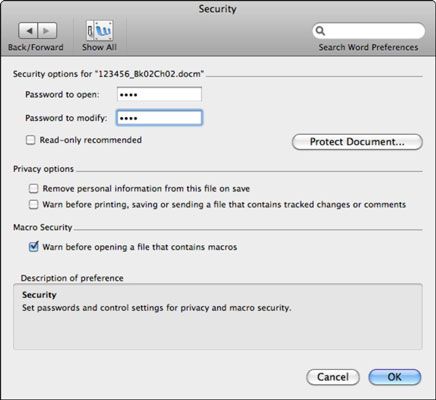
La protection des fichiers dans Word 2011
Macros pour casser un mot de passe sont disponibles gratuitement sur l'Internet, de sorte que ces options sont très faible sécurité. Ils appliquent uniquement au document figure à côté de Options de sécurité pour [Nom du document]:
Mot de passe pour: Tapez un mot de passe nécessaire pour ouvrir ce document.
Mot de passe à modifier: Le mot de passe que vous tapez sera nécessaire de modifier ce document.
Read-Only Recommandé: Si vous sélectionnez cette case, lorsque vous ouvrez le document, une boîte de dialogue est affichée recommande que le document soit ouvert en mode lecture seule. Cela permet d'éviter tout écrasement accidentel du fichier.
Protéger le document: Document de même que le choix Outils-Protect à partir de la barre de menu et en cliquant sur l'onglet examen du ruban, et dans le groupe de la protection, en cliquant document. Nécessite un mot de passe pour modifier le contenu spécifié dans le document.
Déposer la vie privée dans Word 2011
Choisissez ces options de confidentialité, qui concernent uniquement le document figure à côté de Options de sécurité pour [Nom du document]:
Supprimer les informations personnelles de ce fichier sur Enregistrer. Activez cette case à cocher pour supprimer la plupart des informations personnelles à partir d'un fichier. Vous pouvez voir et de contrôler ce qui est dans un document en choisissant File-propriétés et les informations de mots-Préférences-utilisateur à partir de la barre de menu.
Avertir avant impression, l'enregistrement ou l'envoi d'un fichier qui contient révision ou des commentaires. Sélectionnez cette case à cocher lorsque vous travaillez avec des documents qui peuvent avoir des commentaires cachés ou suivi des modifications qui ne devraient pas entrer dans les mauvaises mains.
La sécurité macro dans Word 2011
Le avertir avant d'ouvrir un fichier qui contient case Macros provoque la boîte de dialogue d'avertissement de macro pour afficher chaque fois qu'un fichier qui contient des macros est ouvert. Désactivez cette mise à votre péril option.






